UNetbootin v6.81 製作 Live USB 開機隨身碟!(支援 Windows, Mac, Linux)
2020/6/12 更新:軟體版本更新至 v6.81 最新版。
注意!此軟體可在 Windows, Mac 與 Linux 等系統中製作各版本的 Linux 系統開機 USB 隨身碟、開機記憶卡,不可拿來製作 Windows 開機隨身碟。欲製作 Windows 系統的 USB 開機隨身碟,請改用 WinToFlash, ISO to USB, Rufus 等工具。
一般情況下,如果要安裝Ubuntu或其他Linux系統時,都會先把Linux系統的ISO檔下載回來、燒成光碟後,用光碟開機再執行系統安裝工作。
不過如果你常常需要測試不同版本的作業系統,或者你要安裝的電腦並沒有光碟機可用,甚至你希望直接使用USB開機、使用安裝在USB隨身碟裡的Linux系統功能,都可以試試看下面這個簡單好用的UNetbootin小工具。
UNetbootin軟體可以幫我們將Linux系統的ISO檔灌到USB隨身碟裡,並且讓USB隨身碟可支援電腦開機作業,讓我們不管是要執行系統安裝工作或直接使用USB隨身碟裡的系統開機、上網、打作業,都可以輕鬆搞定!
UNetboot提供兩種版本,可分別在Windows與Linux系統中執行Live USB開機隨身碟的製作工作。可灌製的Linux系統包含各版本的Ubuntu、Fedora、Debian、Linux Mint、openSUSE、FreeBSD、CentOS、Gentoo、Zenwalk、PCLinuxOS....等等。執行時,除了可以直接從ISO檔製作Live USB開機隨身碟之外,還可從選單中點選你要安裝的Linux版本,直接從網路下載、安裝指定版本的OS,是個相當方便的好用工具。
▇ 軟體小檔案 ▇ (錯誤、版本更新回報)
- 軟體名稱:UNetbootin
- 軟體版本:6.81
- 軟體語言:中文版
- 軟體性質:免費軟體
- 檔案大小:4.60 MB
- 系統支援:Windows,Mac, Linux
- 官方網站:http://unetbootin.sourceforge.net/
- 軟體下載:按這裡
使用方法:
第1步 將UNetbootin軟體下載回來、直接按兩下即可執行,如果你手邊沒有Linux系統的ISO檔,可以從最上面的「發行版」選單中點選你要安裝的Linux版本,讓UNetbootin程式自動從網路下載、安裝指定版本的Linux作業系統。

第2步 如果你已經下載了想要用的Linux作業系統的ISO檔,可以在「Diskimage」欄位中選取你要使用的Linux光碟ISO檔。
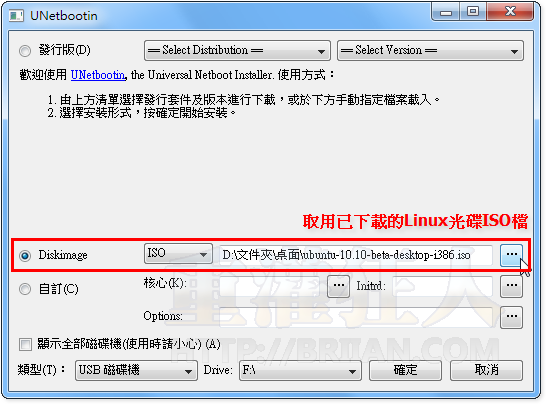
第3步 在最下面點選你的USB隨身碟磁碟代號之後,在按一下「確定」按鈕,即可開始安裝。
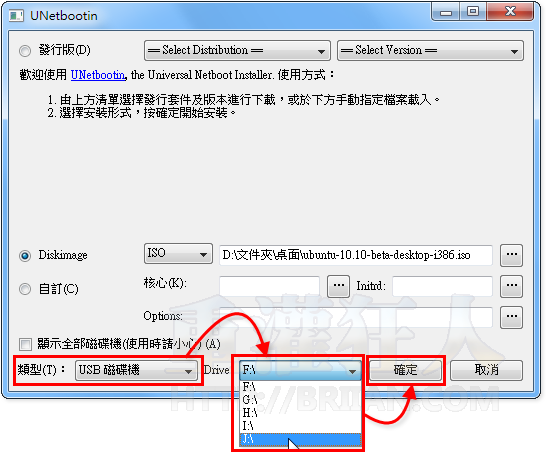
第4步 慢慢等.…。
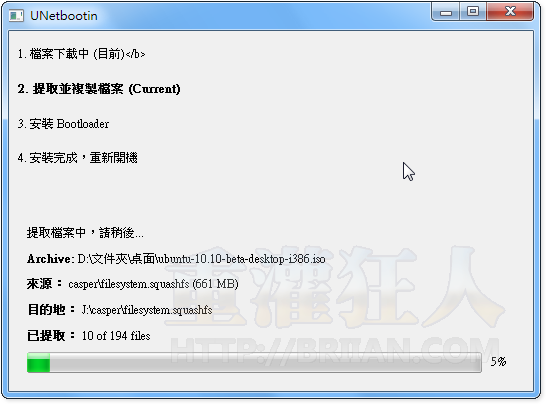
第5步 完成後,按下「退出」按鈕,然後請依照下面文章的介紹,讓電腦從USB隨身碟開機,來執行或安裝新的Linux作業系統。
延伸閱讀:
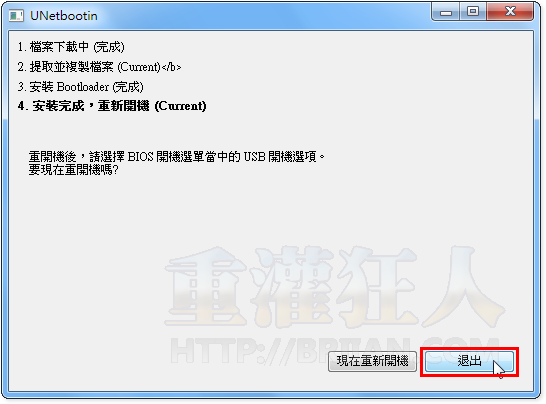
筆記型電腦怎麼BIOS開機?
f11或f12也有Entrt
他到第三個步驟時就跳出錯誤訊息無法繼續安裝
可以用SD記憶卡嗎?
可以用SD記憶卡嗎?
請問這是在usb裡面裝一個Linux還是透過usb(不用光碟)就能夠安裝Linux呢?
請問建議使用多大的usb隨身碟呢?
至少1GB以上
應該說至少一張光碟700MB以上
不過最好更大一些
反正隨身碟也便宜
Thanks! 多謝你!